Introducción
Canva es una poderosa plataforma de diseño gráfico en línea que te permite crear diseños atractivos de forma rápida y sencilla. Insertar elementos en tus diseños es una de las características clave de Canva, ya que te permite agregar gráficos, iconos, imágenes y muchos otros elementos para personalizar tu diseño.
Paso 1: Acceder a Canva
Primero, debes acceder a Canva a través de su sitio web https://www.canva.com. Puedes crear una cuenta si aún no tienes una, o iniciar sesión si ya eres usuario.
Paso 2: Crear un nuevo diseño
Una vez que hayas iniciado sesión en Canva, verás la opción de crear un nuevo diseño. Haz clic en ella y selecciona el tipo de diseño que deseas crear, como una publicación en redes sociales, una tarjeta de presentación o un póster.
Paso 3: Buscar el elemento deseado
Una vez que hayas creado el diseño, verás la barra de búsqueda en la parte superior de la interfaz. Escribe palabras clave relacionadas con el elemento que deseas insertar, como «icono», «imagen» o «gráfico». Canva te mostrará una amplia variedad de opciones para elegir.
Consejo:
Utiliza palabras clave específicas para refinar los resultados de búsqueda y encontrar el elemento exacto que deseas.
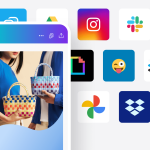 Descubre cuántas carpetas puedes crear de forma gratuita con Canva y organiza tus diseños sin límites
Descubre cuántas carpetas puedes crear de forma gratuita con Canva y organiza tus diseños sin límitesPaso 4: Insertar el elemento en tu diseño
Una vez que hayas encontrado el elemento adecuado, simplemente haz clic en él y arrástralo al área de trabajo de tu diseño. Canva te permite ajustar el tamaño, la posición y otros atributos del elemento una vez que lo has insertado.
Nota:
Recuerda que algunos elementos pueden ser gratuitos, mientras que otros pueden requerir una suscripción o el pago de una tarifa.
Paso 5: Personalizar el elemento
Canva ofrece varias herramientas de edición para personalizar aún más el elemento que has insertado en tu diseño. Puedes cambiar el color, agregar efectos, ajustar la opacidad y mucho más. Explora las opciones de edición para darle tu toque personal al elemento.
Conclusión
Insertar un elemento en Canva es un proceso simple pero poderoso que te permite añadir detalles visuales y personalizar tus diseños de manera única. Sigue estos pasos y aprovecha todas las herramientas y opciones que Canva ofrece para crear diseños impactantes y profesionales.
Post Relacionados
Aprende cómo poner un video en Canva paso a paso: guía definitiva
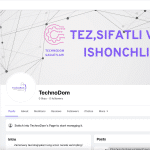 Descubre la desventaja oculta de Canva y cómo superarla
Descubre la desventaja oculta de Canva y cómo superarlaPasos sencillos para convertir un documento de Canva a PDF y compartirlo fácilmente
Aprende cómo editar una imagen con texto en Canva: Guía paso a paso
Descubre cómo usar la plataforma Canva para crear diseños impresionantes
Descubre los diferentes tipos de archivos que puedes subir a Canva: Guía completa
Descubre paso a paso cómo crear un formato profesional en Canva
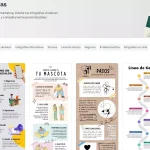 Descubre cómo crear una diapositiva profesional en Canva en pocos pasos
Descubre cómo crear una diapositiva profesional en Canva en pocos pasosby Mundo App RD
